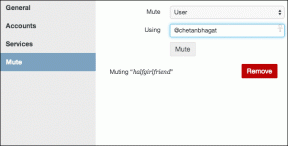WindowsコンピュータからAndroidのスクリーンショットを簡単に撮ること
その他 / / February 11, 2022
私がAndroidを使い始めたとき、エクレアの時代に、 電話でスクリーンショットを撮る ルートユーザーのみに制限されていました。 しかし、Gingerbread以降のバージョンでは、機能がメーカーによってROMに統合されている限り、ユーザーはデバイスをルート化せずにスクリーンショットを撮ることができます。 ほとんどの場合、オプションは電源メニューに埋め込まれています。

ただし、一般的に、Androidでスクリーンショットを撮るときは、記事で使用するか(このようなもの)、ウェブにアップロードして(ソーシャルメディアやメールで)疑問を解消します。 そのため、デバイスで撮影したスクリーンショットをコンピューターで使用している場合は、内蔵SDカードを頻繁にマウントする必要がありますが、これは明らかに便利ではありません。
今日は、Androidのスクリーンショットをコンピューターで直接撮影し、高解像度のPNG形式で保存する方法を紹介します。 Android開発ツールはDalvikDebugger Monitor Server(DDMS)と呼ばれるモジュールを提供しますが、これを使用して 人はデバイスのスクリーンショットを撮ることができます。スクリーンショットを撮るためだけに完全なAndroidSDKをインストールしても、何も作成されません。 検出。
我々は使用するだろう Wondershare MobileGo タスクのために。 私たちはすでに見ました アプリがAndroidでのバックアップと復元のタスクにどのように役立つか そして今日は、それを使用してスクリーンショットを撮る方法を見ていきます。 システムにADBドライバーがインストールされていることを確認し、デバイスでUSBデバッグを有効にしてください。

これで、電話をデバイスに接続し、コンピューターでMobileGoアプリを起動すると、電話が正常に接続された後、ツールのホーム画面に電話の現在の画面が表示されます。 現在の画面を画像ファイルとして保存するには、[更新]ボタンをクリックしてから、[ スクリーンショット それを保存するボタン。
シンプルで簡単。 はるかに簡単な方法でAndroidのスクリーンショットを撮ることができるWindows用のより良いツールを知っていますか? もしそうなら教えてください。
最終更新日:2022年2月7日
上記の記事には、GuidingTechのサポートに役立つアフィリエイトリンクが含まれている場合があります。 ただし、編集の整合性には影響しません。 コンテンツは公平で本物のままです。